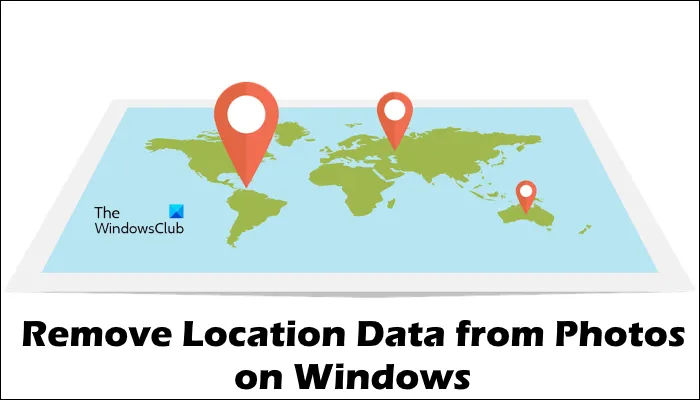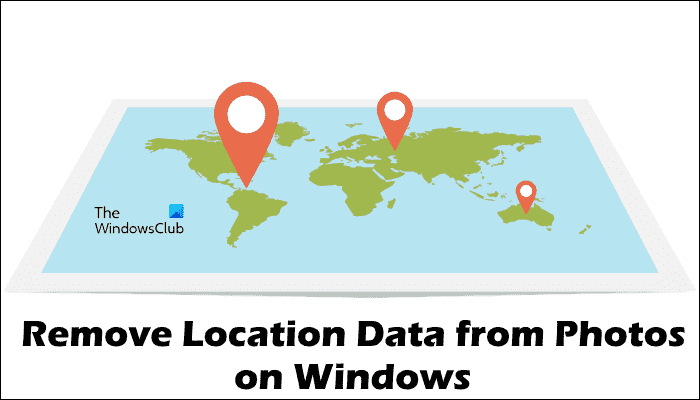Lorsque vous prenez des photos, votre emplacement actuel est automatiquement marqué sur vos photos. Vous pouvez afficher ces informations en ouvrant les propriétés de vos photos. Cette information est utile dans certains cas car elle vous permet de savoir d’où vous avez pris cette photo particulière. C’est ce qu’on appelle une balise de localisation. Si vous ne souhaitez pas que votre appareil photo ajoute votre position actuelle à la photo, vous pouvez l’empêcher d’accéder à votre position ou vous pouvez désactiver votre position. Cependant, si vous oubliez de le faire ou ne savez pas comment faire, vous pouvez supprimer votre position de vos photos. Dans cet article, nous verrons comment supprimer les métadonnées de localisation des photos sur un PC Windows.
Comment supprimer les données de localisation des photos sous Windows 11/10
Vous pouvez voir les données de localisation de votre photo en ouvrant ses propriétés. Les étapes suivantes vous y aideront :
- Faites un clic droit sur votre photo.
- Sélectionner Propriétés.
- Sélectionnez le Détails languette.
- Faites défiler vers le bas et localisez GPS.
Si votre position était activée au moment où vous avez cliqué sur la photo et que vous avez accordé votre position à votre appareil photo, vous verrez la section GPS dans les propriétés de votre photo. Si votre position était désactivée au moment où vous avez pris la photo, vous ne verrez pas la section GPS dans les propriétés de votre photo.
Voyons maintenant comment supprimer les données de localisation de Photos sur un PC Windows. Pour ce faire, suivez les instructions suivantes.
- Faites un clic droit sur votre photo. Alternativement, vous pouvez appuyer sur Maj + F10 pour amener le menu contextuel du clic droit.
- Sélectionnez Propriétés. Vous pouvez également ouvrir les propriétés de la photo en appuyant sur le Alt + Entrée touches après avoir sélectionné la photo.
- Lorsque la fenêtre Propriétés apparaît, sélectionnez le Détails languette.
- Maintenant, cliquez sur le Supprimer les propriétés et les informations personnelles lien. Vous verrez ce lien au bas de l’onglet Détails.
- Lorsque vous cliquez sur le lien susmentionné, le Supprimer les propriétés fenêtre apparaîtra. Maintenant, sélectionnez le « Supprimer les propriétés suivantes de ce fichier » option.
- Faites défiler vers le bas et localisez la section GPS. Une fois que vous l’avez trouvé, sélectionnez les deux Latitude et Longitude et cliquez D’ACCORD.
Après avoir effectué les étapes ci-dessus, votre emplacement sera supprimé des métadonnées de la photo. Vous pouvez vérifier cela en ouvrant à nouveau les propriétés de votre photo.
Vous pouvez également supprimer les données de localisation à l’aide du logiciel gratuit d’édition de métadonnées EXIF. En plus de supprimer les données de localisation de vos images, vous pouvez également utiliser ces logiciels gratuits pour modifier les métadonnées EXIF de vos images.
Outre les logiciels gratuits, des outils en ligne gratuits sont également disponibles pour vous permettre de supprimer les données de localisation de vos photos. Nous avons inclus certains de ces outils gratuits ci-dessous.
Comment supprimer les données de localisation des photos à l’aide d’outils en ligne gratuits
Voyons quelques outils en ligne gratuits pour supprimer les données de localisation de Photos sur un PC Windows.
- L’Exif.er
- ÉDITEUR DE MÉTADONNÉES GROUPDOCS
- Éditeur de métadonnées JPG ASPOSE
Ci-dessous, nous avons décrit en détail tous ces outils en ligne gratuits.
1]L’Exif.eur
TheExif.er est un outil en ligne gratuit qui vous permet de modifier les métadonnées de vos images. Vous pouvez également l’utiliser pour supprimer les données de localisation de vos photos. Il est livré avec des plans gratuits et payants. Son plan gratuit a quelques limites. Certaines de ces limitations sont :
- 121 balises modifiables
- Limite de taille de téléchargement de 25 Mo
- 5 téléchargements simultanés de fichiers
- Pas d’édition par lots
- Pas d’édition par lots dans le cloud
Vous pouvez télécharger les images sur son serveur depuis votre ordinateur, Flickr, Dropbox et Google Drive. Après avoir téléchargé les images, cliquez sur le Exif.moi bouton pour modifier les métadonnées de votre image. Vous ne pouvez pas EXIF toutes les images téléchargées à la fois dans le plan gratuit. Si vous avez téléchargé plusieurs images, vous devez les EXIFIER une par une.
Après avoir cliqué sur le bouton Exif.me, vous verrez l’emplacement géographique de votre image et d’autres métadonnées. Pour supprimer les données de localisation de votre image, suivez les instructions ci-dessous :
- Sélectionnez le Balises géographiques languette.
- Effacer Longitude et Latitude coordonnées.
- Dans le PLUS DE BALISES GPS section, vous pouvez supprimer d’autres informations GPS de votre image (si disponible).
- Lorsque vous avez terminé, cliquez sur GO.EXIFING bouton en bas à droite.
- Téléchargez l’image modifiée sur votre ordinateur.
Pour utiliser TheExif.er, visitez theexifer.net.
2]ÉDITEUR DE MÉTADONNÉES GROUPDOCS
GROUPDOCS METADATA EDITOR est un autre outil en ligne gratuit qui vous permet de modifier les métadonnées et de supprimer les données de localisation de vos photos. Vous pouvez accéder à cet outil gratuit en visitant l’URL groupdocs.app. Après avoir visité le site Web, téléchargez votre image sur le serveur pour afficher et modifier les métadonnées. Il ne s’agit pas d’un outil d’édition de métadonnées d’image par lots. Par conséquent, si vous souhaitez supprimer les données de localisation de plusieurs images, vous devez traiter toutes les images une par une.
Il affiche l’aperçu de l’image sur le côté gauche et les métadonnées sur le côté droit. Développez l’onglet Exif et sélectionnez toutes les balises GPS une par une. Lorsque vous sélectionnez une balise GPS, vous verrez une petite icône de suppression à côté de celle-ci. Cliquez sur cette icône de suppression pour supprimer cette balise GPS de votre photo.
Lorsque vous avez terminé, cliquez sur « Enregistrer > Confirmer” pour enregistrer l’image modifiée. Maintenant, cliquez sur le Télécharger bouton pour enregistrer l’image modifiée.
3]Éditeur de métadonnées JPG ASPOSE
ASPOSE JPG Metadata Editor est un outil en ligne gratuit qui vous permet de supprimer les données de localisation et de modifier d’autres informations dans les images JPG. Vous pouvez télécharger une image JPG sur le serveur ASPOSE à partir de votre ordinateur ou en saisissant l’URL. Après avoir téléchargé l’image, vous verrez les métadonnées de votre image. Si vous souhaitez supprimer les données de localisation de vos photos, vous devez trouver la balise GPS dans les informations de métadonnées.
ASPOSE JPG Metadata Editor affiche les informations de métadonnées de l’image téléchargée sur différentes pages. Vous pouvez accéder à une page particulière en cliquant sur le numéro de page affiché en bas. Continuez à visiter la page suivante jusqu’à ce que vous trouviez les balises GPS. Une fois que vous avez trouvé les balises GPS, suivez les étapes écrites ci-dessous pour supprimer les données de localisation :
- Cliquez sur la forme de crayon Éditer bouton à côté de la balise GPS.
- Supprimez la balise GPS.
- Cliquez sur la coche verte pour enregistrer les modifications.
Si vous souhaitez effacer toutes les informations de métadonnées, cliquez sur Tout effacer. Lorsque vous avez terminé, cliquez sur sauvegarder. Maintenant, cliquez sur le Télécharger pour enregistrer l’image modifiée sur votre ordinateur.
Visitez aspose.app pour utiliser cet outil en ligne gratuit d’édition de métadonnées d’image.
J’espère que ça aide.
Lis: Comment supprimer les métadonnées masquées des fichiers .DOC à l’aide de Doc Scrubber.
Comment puis-je supprimer l’emplacement des photos sur l’ordinateur ?
Vous pouvez supprimer l’emplacement des photos sur votre ordinateur en ouvrant les propriétés des photos. Après avoir ouvert les propriétés de vos photos, rendez-vous dans Détails languette. Vous y verrez les métadonnées de votre photo. Pour supprimer l’emplacement de votre photo, vous devez supprimer les balises GPS des métadonnées. Nous avons expliqué l’ensemble du processus ci-dessus dans cet article.
Vous pouvez également installer un logiciel gratuit pour modifier les informations de métadonnées des images ou supprimer l’emplacement. En plus de cela, il existe des outils de métadonnées en ligne gratuits qui permettent aux utilisateurs de supprimer les données de localisation des photos et de modifier les métadonnées de celles-ci.
Comment supprimer les métadonnées d’une photo sur mon ordinateur ?
Pour supprimer les métadonnées d’une photo sur votre ordinateur, vous devez supprimer toutes les informations enregistrées dans les métadonnées de la photo. Vous pouvez installer un logiciel gratuit pour effectuer cette tâche. Si vous ne souhaitez pas installer de logiciel tiers, vous pouvez utiliser les outils en ligne gratuits ou effectuer cette tâche en ouvrant les propriétés de votre photo.
Clique sur le « Supprimer les propriétés et les informations personnelles » dans les propriétés de votre photo, puis sélectionnez toutes les informations pour tout supprimer des métadonnées de votre photo.
Lire la suite: Comment modifier les métadonnées musicales sur Windows 11/10.